Oled valinud Analog Efex Pro 2 ja soovid programmi optimaalselt kasutada? See õpetus viib sind läbi kasutajaliidese ja programmi funktsioonide, nii et saaksid oma fotode töötlemisel teadlikke otsuseid teha. Siit saad teada, kuidas programm on struktureeritud ja mida kõike saad sellega teha.
Olulisemad tähelepanekud
- Analog Efex Pro 2 kuulub Nik Collection'i ning pakub mitmeid kohandamisvõimalusi sinu piltide jaoks.
- Kasutajaliides on mõistlikult struktureeritud, mis võimaldab lihtsat navigeerimist.
- Sa saad kasutada erinevaid malle ja seadeid, et anda oma piltidele ainulaadne välimus.
- Programm lubab kasutada nutikad objekte, nii et saad igal ajal muudatusi teha.
Kasutajaliides ja funktsioonid
Alustamine toimub Photoshopis, kus saad valida Analog Efex Pro 2 filtrina. Et maksimeerida paindlikkust pildi töötlemisel, peaksid avama pildi nutika objektina. See võimaldab sul seadeid igal ajal muuta ja tulemust hiljem optimeerida.
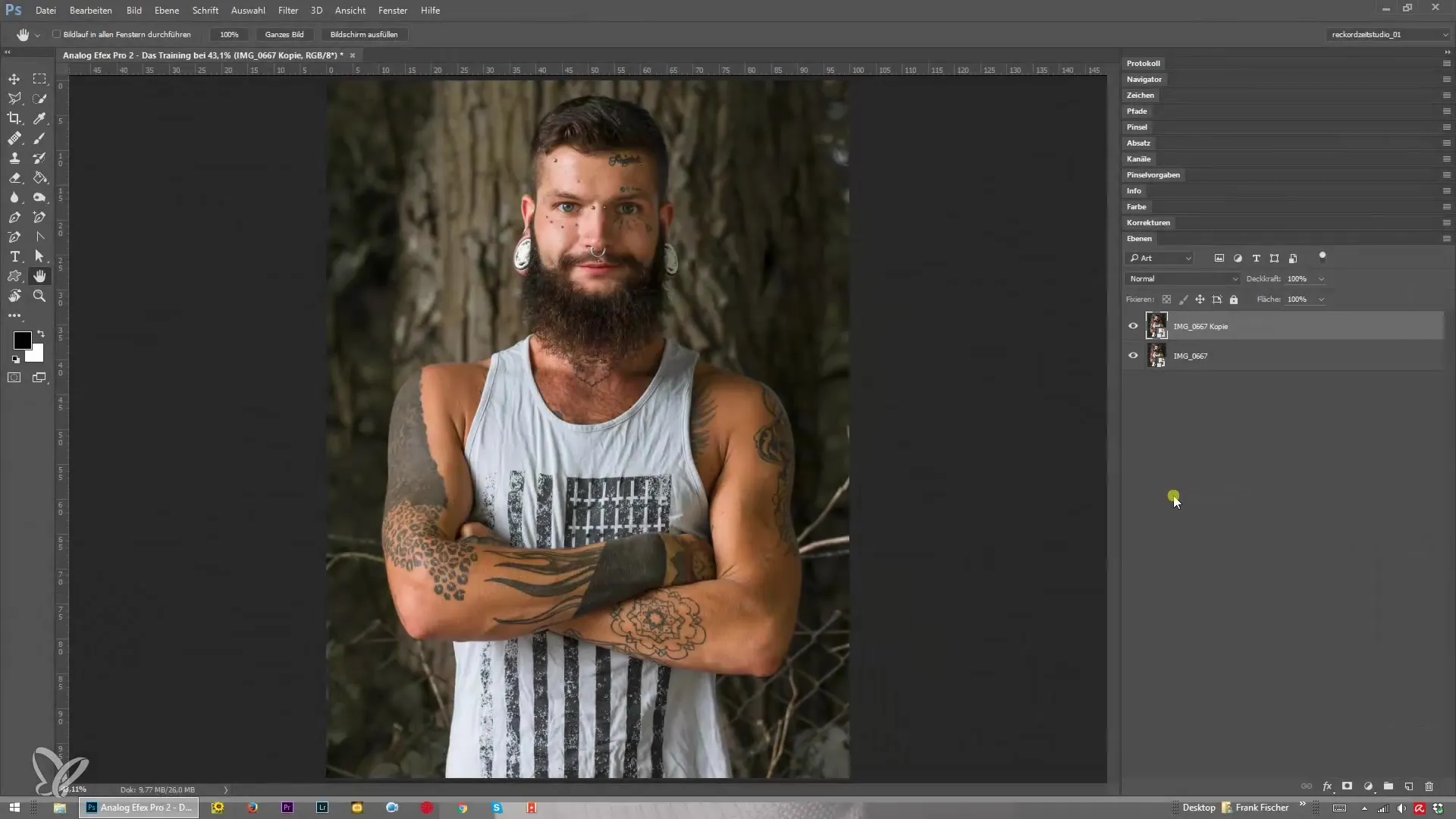
Avage nüüd Analog Efex Pro 2 ja näed kasutajaliidest, mis sisaldab juba erinevaid funktsioone, mida saad koheselt kasutada. Vasakul poolel leiad klassikalise kaamera valiku. See valik pakub erinevaid malle, mis võivad anda sinu pildile kindla iseloomu.
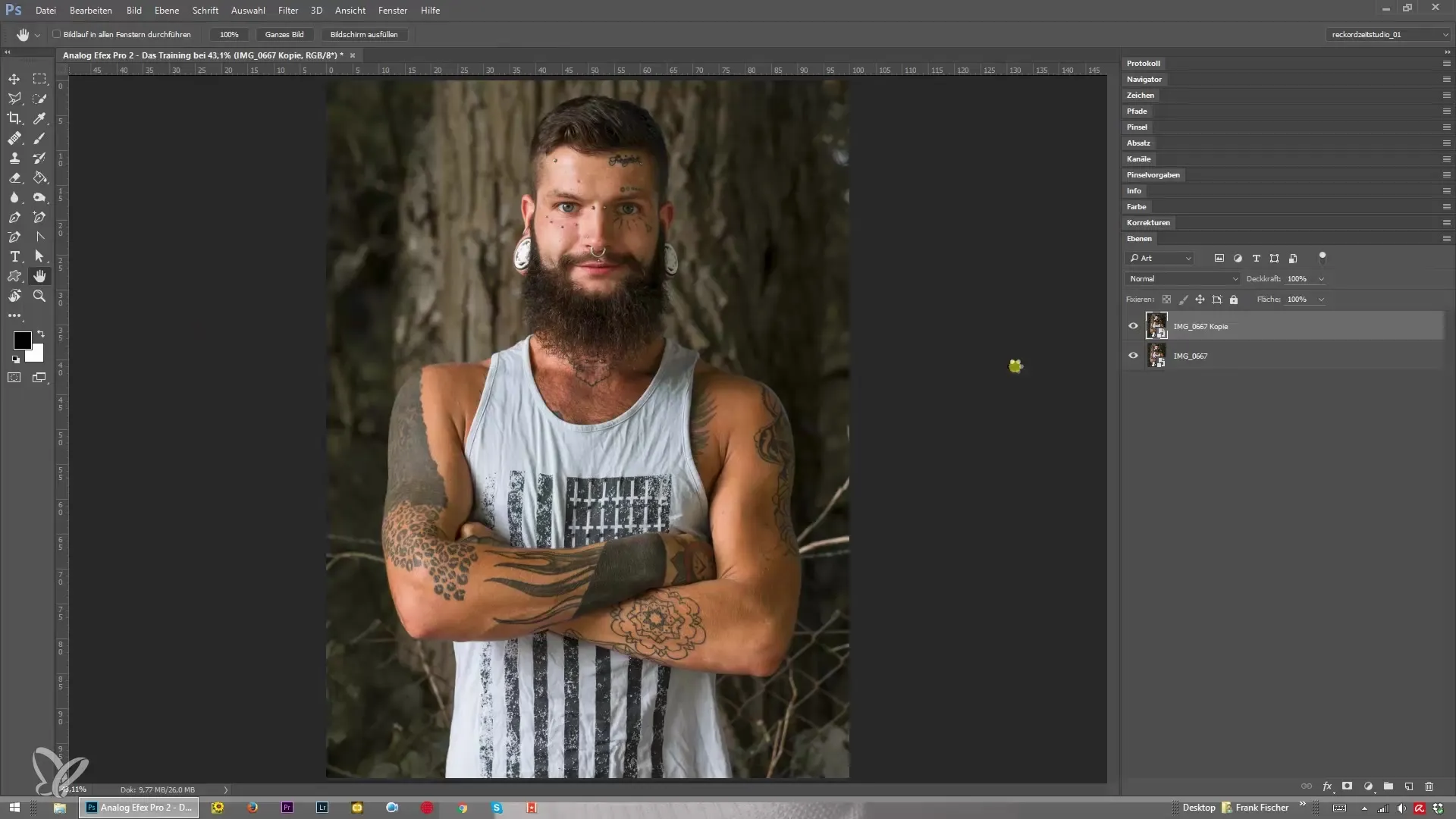
Paremal liideses asuvad põhilised kohandamisvõimalused nagu mustus ja kriimud, objektiivi vinjetatsioon ja filmi tüübi valik. Nende valikute väljalaskmine võimaldab sul sihipäraselt katsetada erinevate efektivõimalustega. Siit märkad kiiresti erinevusi piltide töötlemisel.
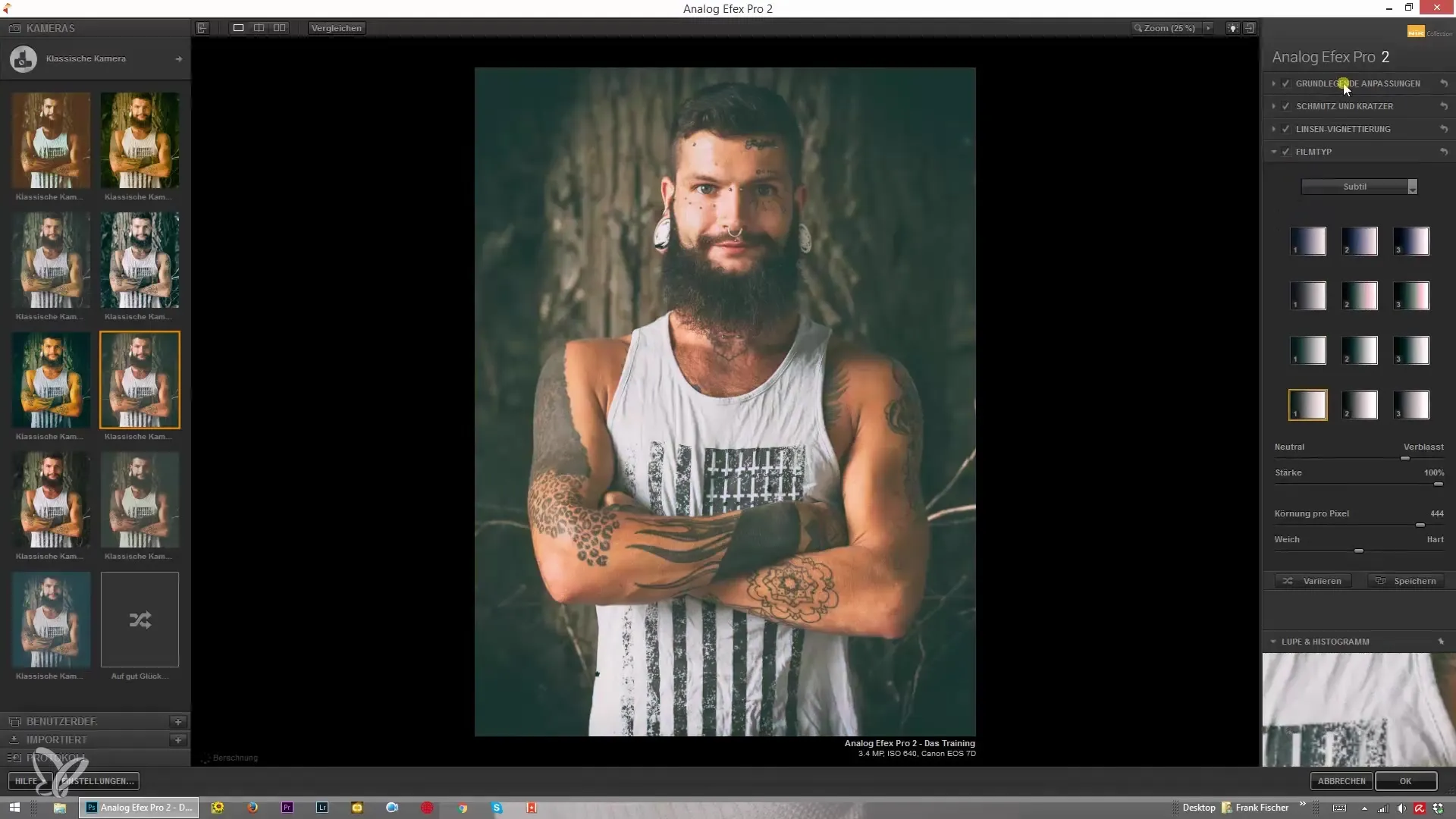
Kui oled oma seadeid teinud, pakub Analog Efex Pro 2 funktsiooni nende salvestamiseks kohandatud mallidena. See tähendab, et saad alati kasutada oma lemmikvälimusi või eksportida need, et neid jagada või teisele arvutisse importida.
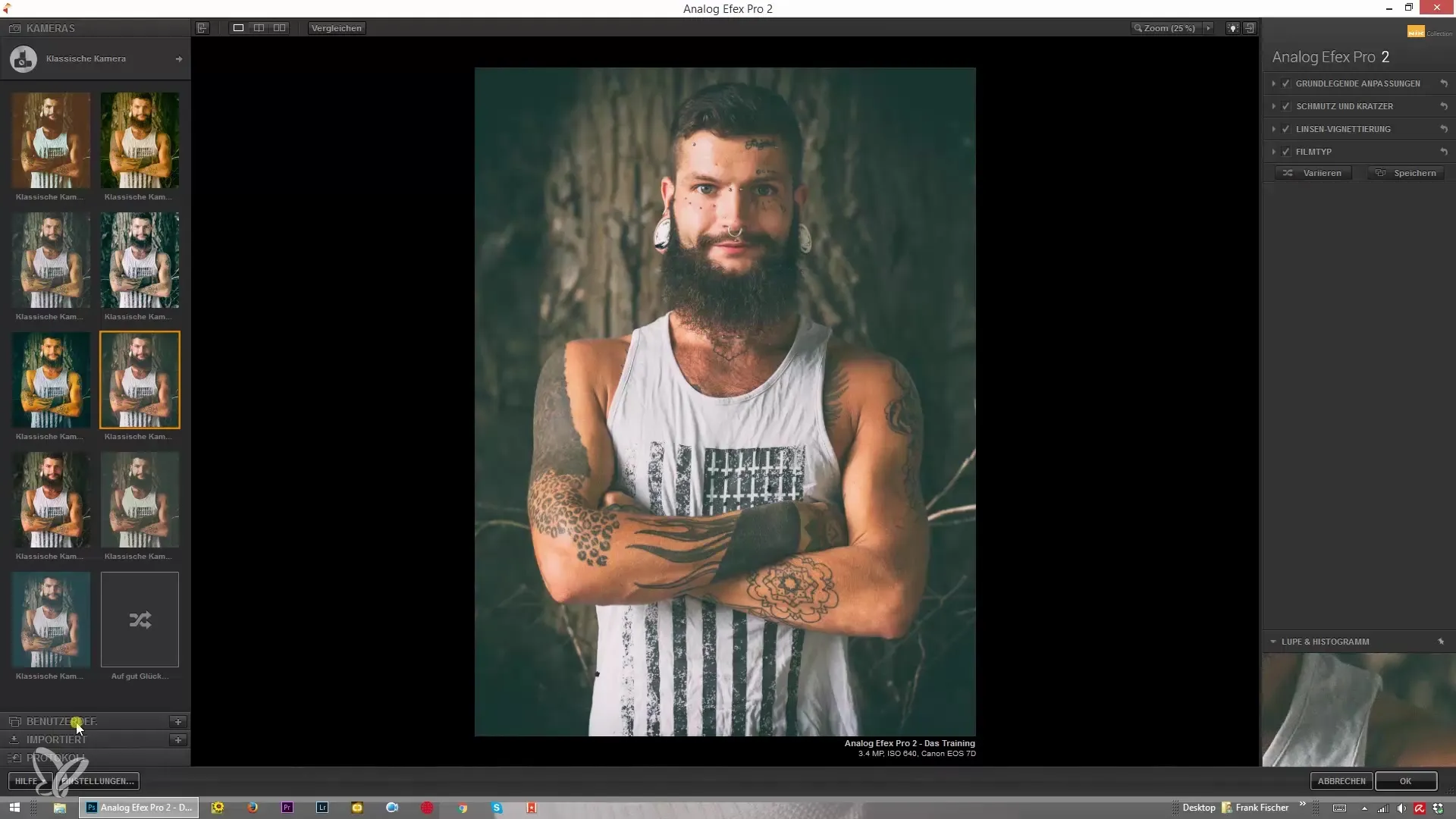
Kasutajaliidese alaosas näed logi, mis dokumenteerib töötlemise ajalugu. Siin saad igal ajal oma viimaseid samme tagasi võtta või eelnevaid seadeid taastada. Kui sul on konfigureerimisega seoses küsimusi, leiad abist kasulikku teavet.
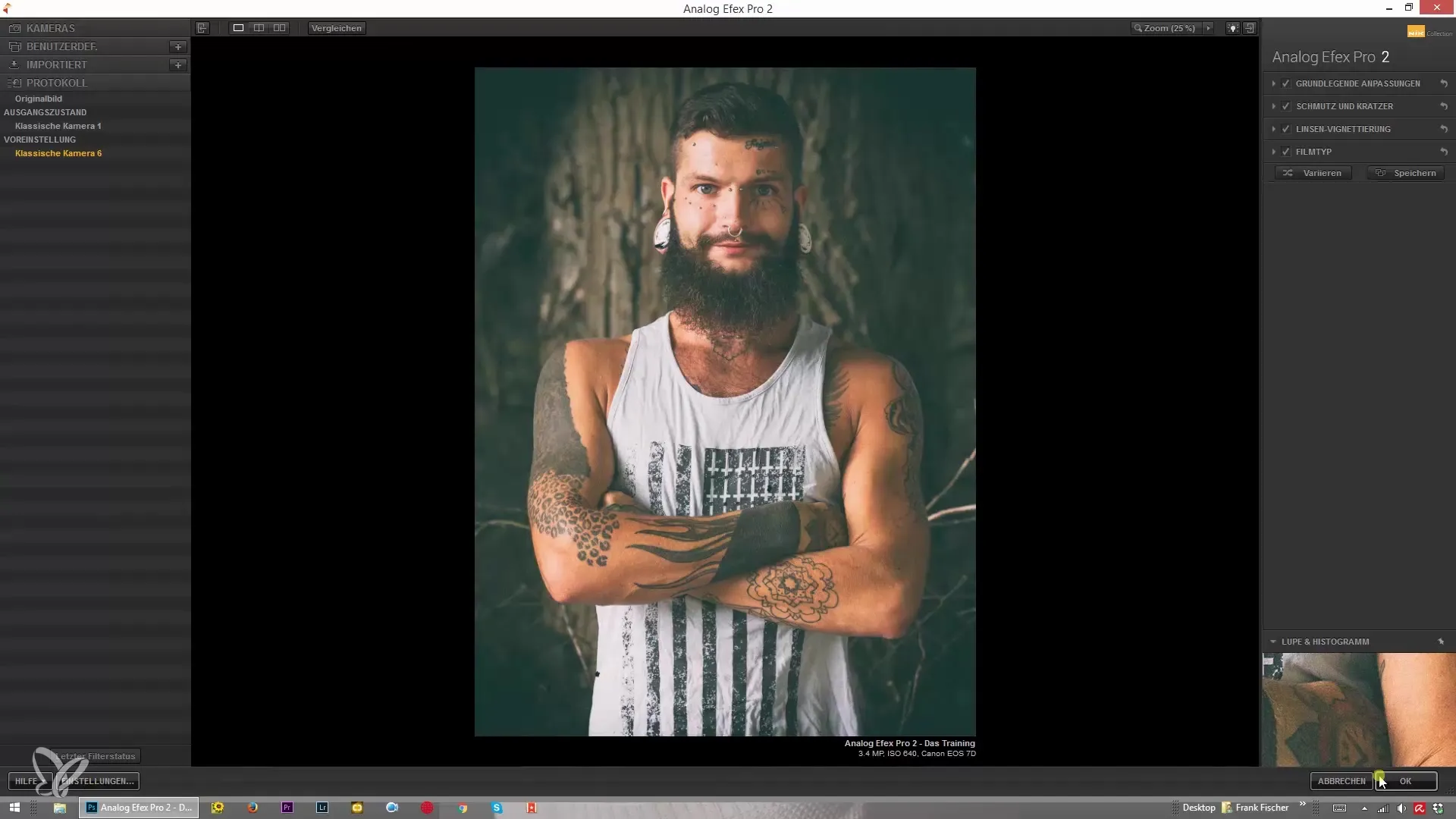
Programmi vaateseaded on samuti kasulikud, eriti kui töötab horisontaalselt. Sa saad vasaku ja parema ploki sisse või välja lülitada, et vaadata oma pilti täies suuruses. Tabulaatorit kasutades saad kogu kasutajaliidese peita, et keskenduda täielikult oma pildile.
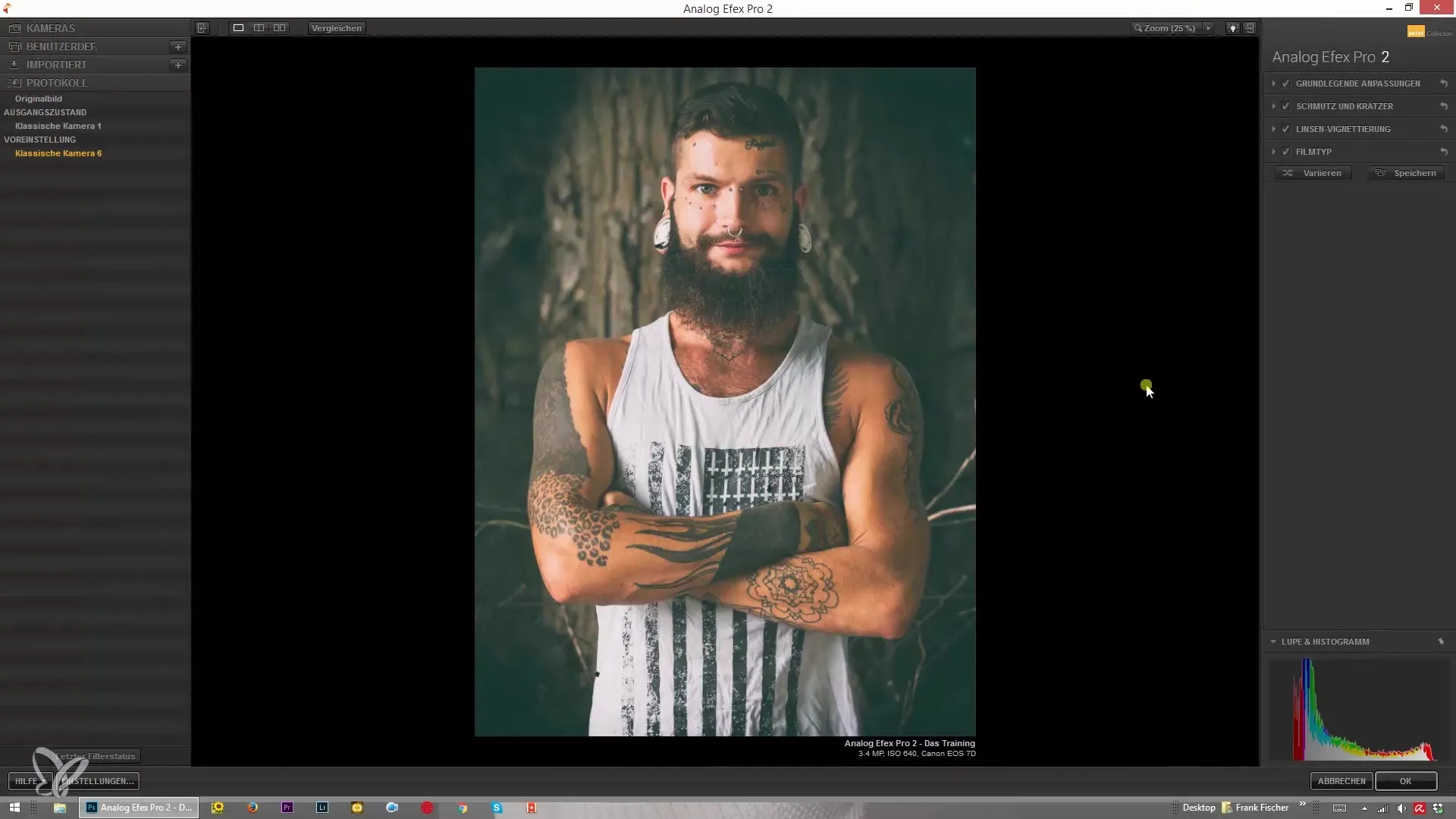
Taustavärvi saad vastavalt soovi kohandada, millel on märkimisväärne mõju sinu piltide tajumisele. Sa saad valida musta, valge ja halli vahel, sõltuvalt sellest, millist toonitoetust eelistad oma töödes. Samuti on sul võimalus suurendada vaadet kuni 100%, mis aitab detailitööde tegemisel.
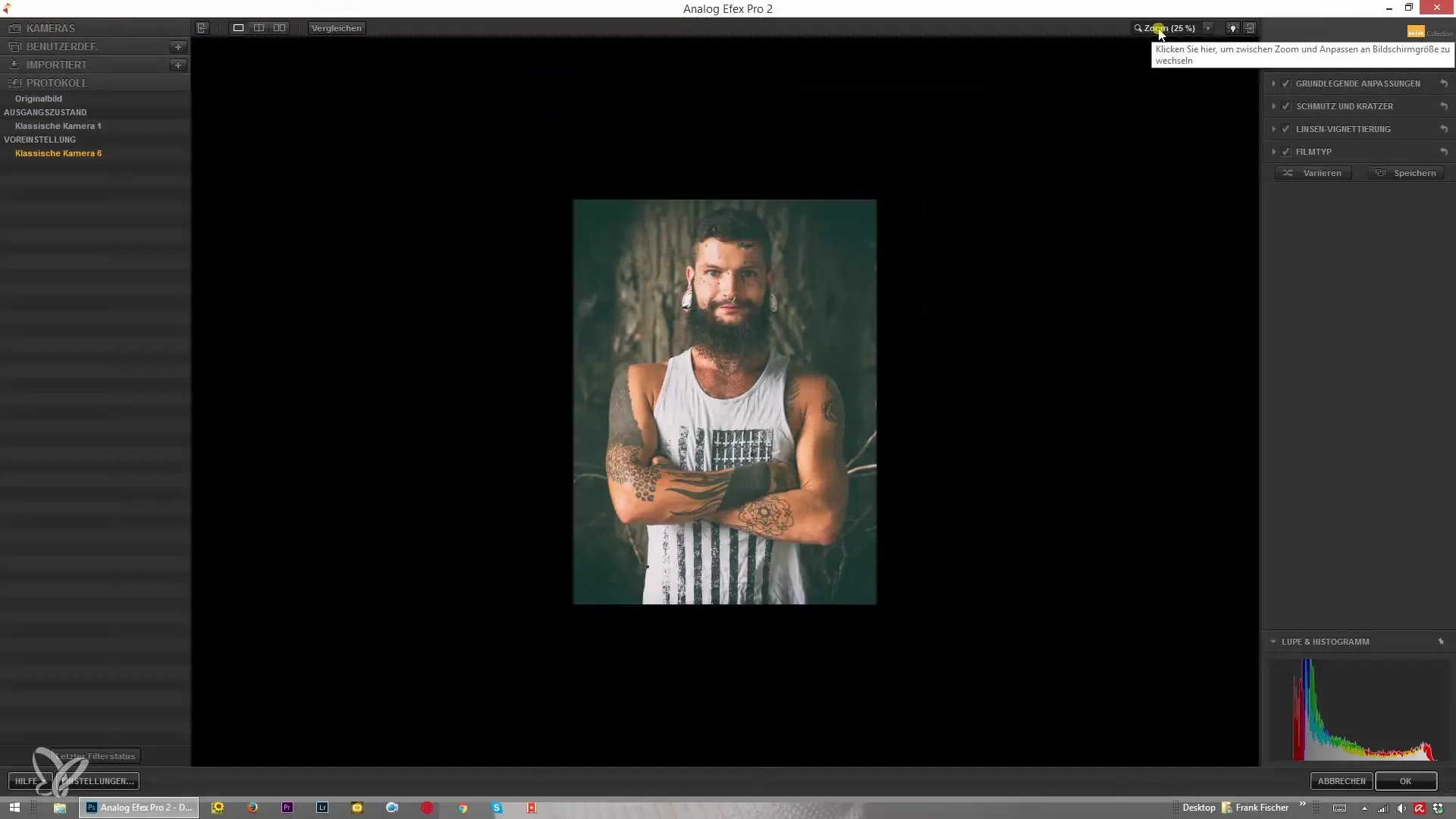
Veel üks Analog Efex Pro 2 silmapaistvamaid funktsioone on võrdlusfunktsioon. Sa saad originaalpildi ja oma töötluse kõrvuti kuvada, et kohe näha oma muudatuste mõju. See funktsioon aitab sul otsustada, kas oled oma töötlemisega rahul või kas on veel vajalikke kohandusi.
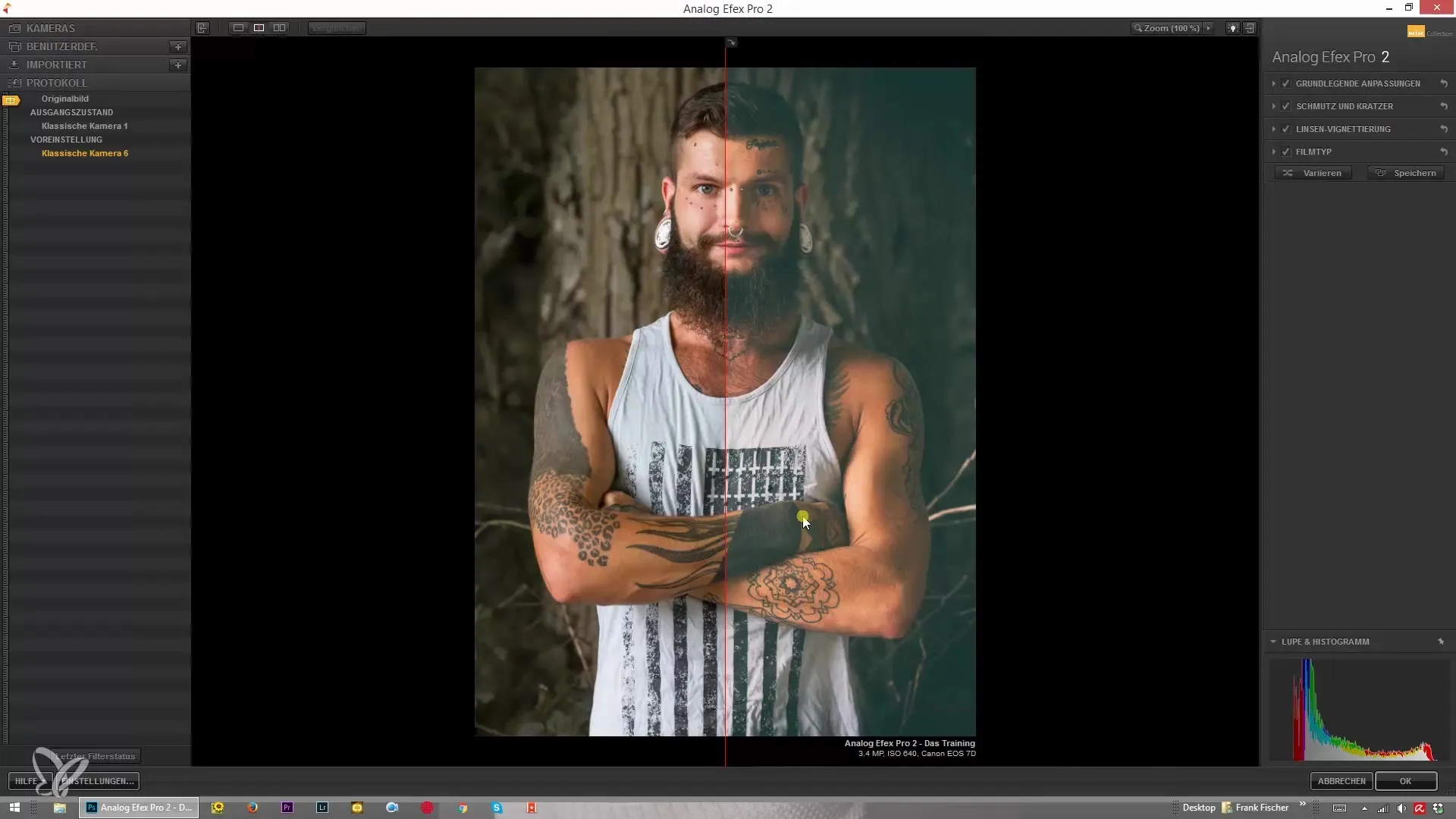
Kokkuvõte
Analog Efex Pro 2 pakub sulle ulatuslikku ja intuitiivset platvormi, et luua oma piltide loomingulisi töötlemisi. Oma paljude mallide ja kohandamisvõimalustega saad igale fotole anda erilise välimuse. Programm võimaldab sul paindlikkust ja kontrolli kogu töötlemise protsessi jooksul.
Kokkuvõte – Analog Efex Pro 2: Üksikasjalik juhend Nik Collection'i kasutamiseks
Analog Efex Pro 2 on võimas tööriist, mis pakub sulle hulga võimalusi oma piltide töötlemiseks. Kasutajaliidese ja erinevate funktsioonide mõistmisega saad tagada, et saad oma loominguliste projektide jaoks ideaalse pilditöötluse. Katseta malle ja kohandusi parima tulemuse saavutamiseks.
Korduma kippuvad küsimused
Kuidas saan Analog Efex Pro 2 kasutada Photoshopis?Ava pilt nutika objektina Photoshopis ja vali Analog Efex Pro 2 filtrina.
Kas ma saan oma kohandusi tagasi võtta?Jah, programmil on logi, kus saad tagasi vaadata oma eelnevaid samme ja need tagasi võtta.
Kuidas salvestan kohandatud mallid?Pärast soovitud seadete tegemist saad need salvestada kohandatud mallina.
Kas ma saan muuta kasutajaliidese tausta?Jah, saad taustavärvi kohandada mustaks, valgeks või halliks.
Kas ma saan malle eksportida ja importida?Jah, saad oma malle eksportida ja mujal importida.


